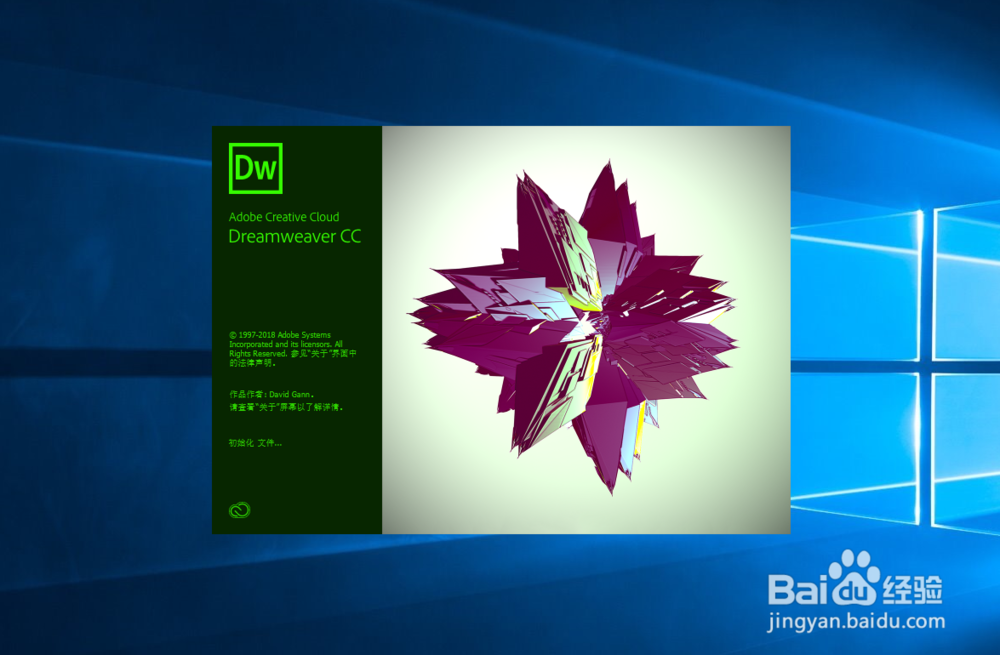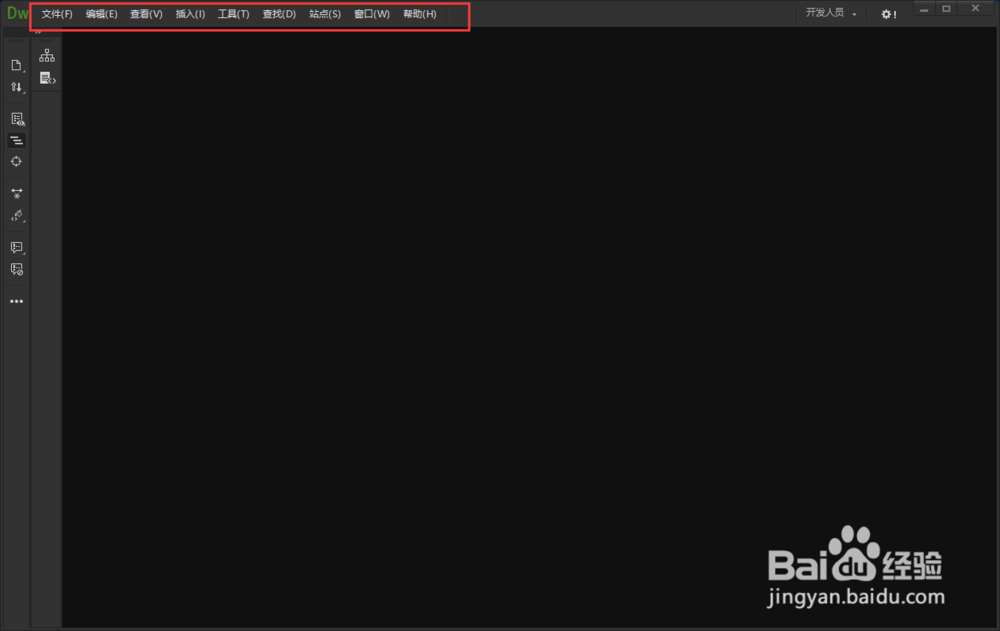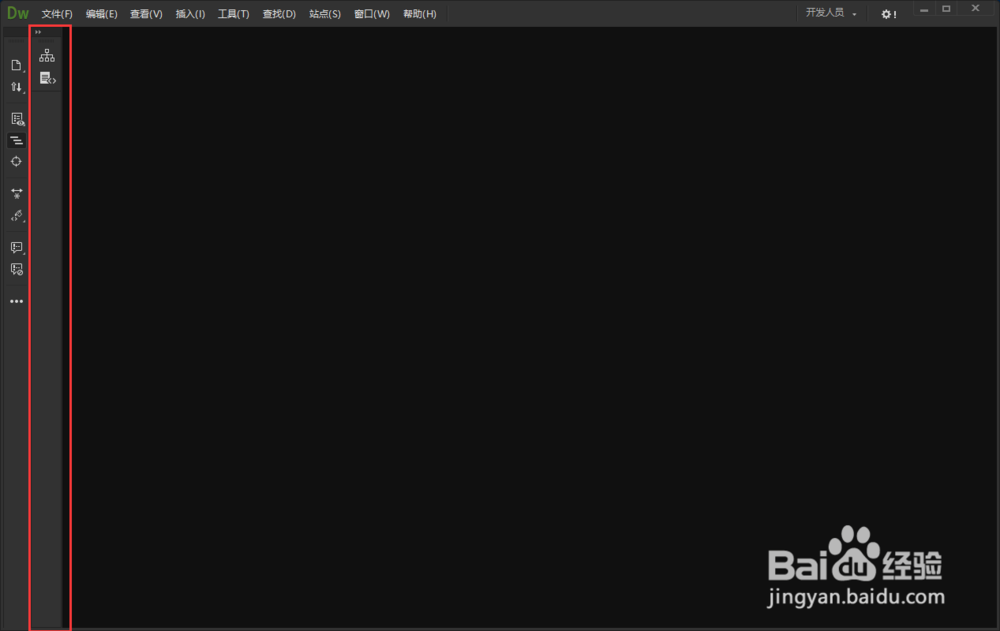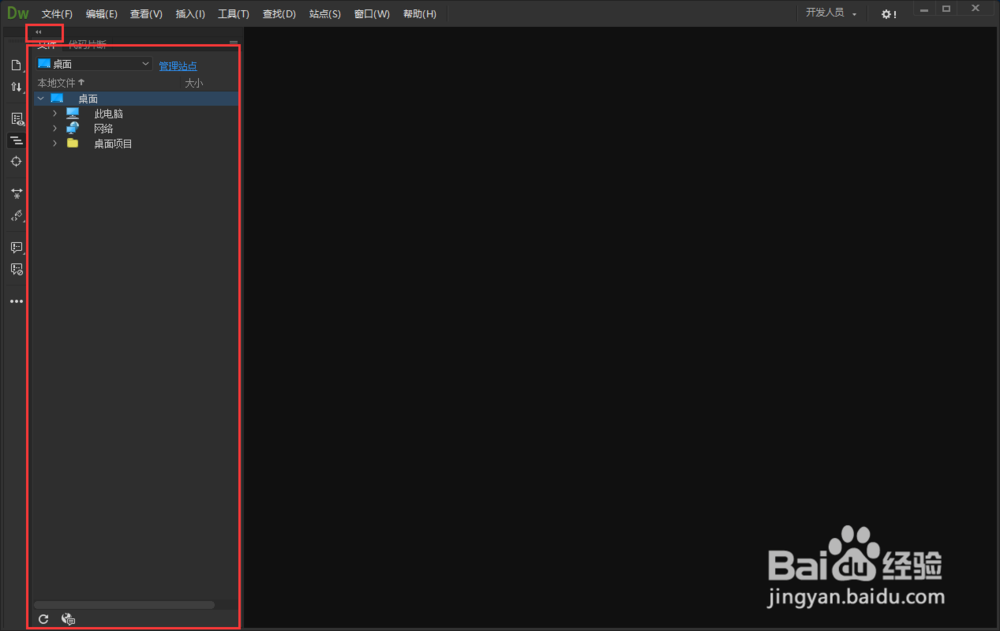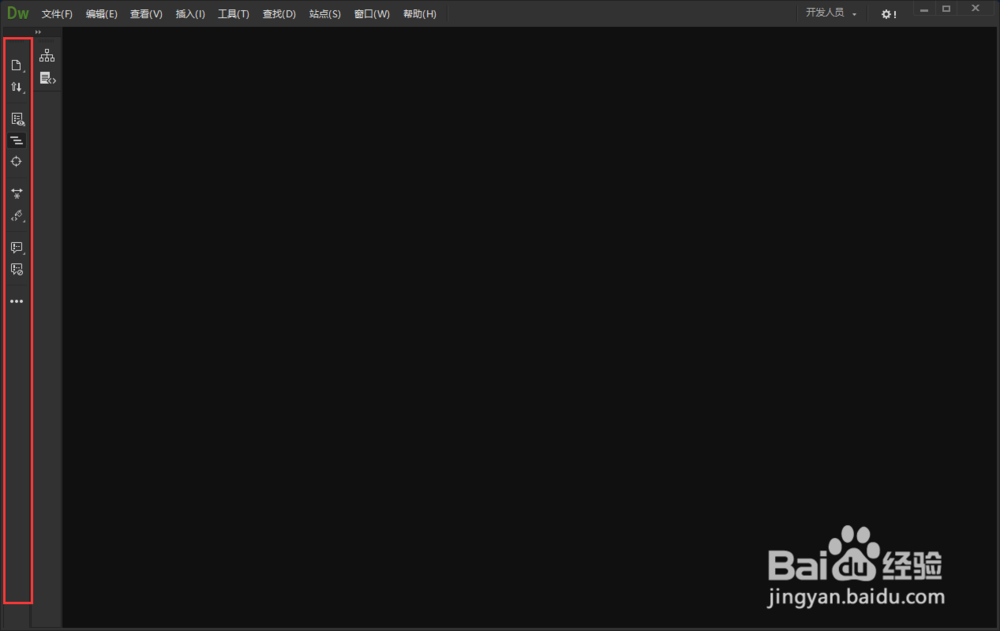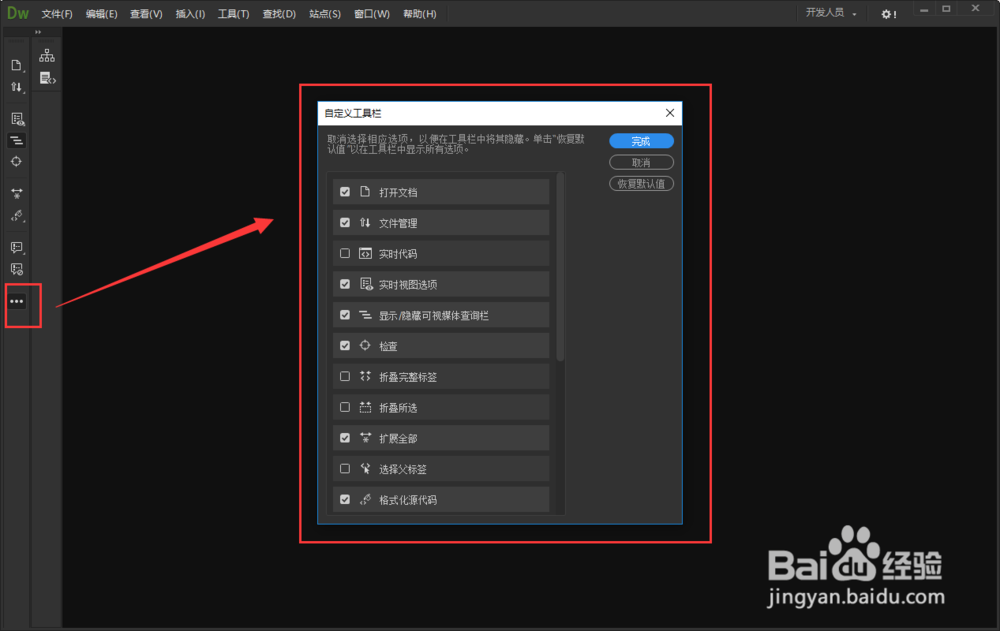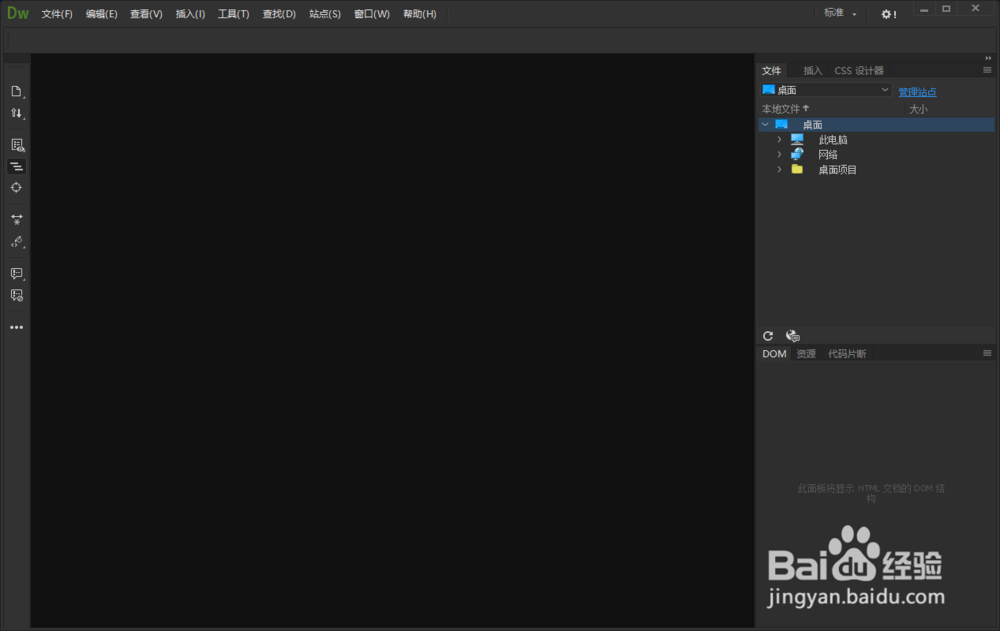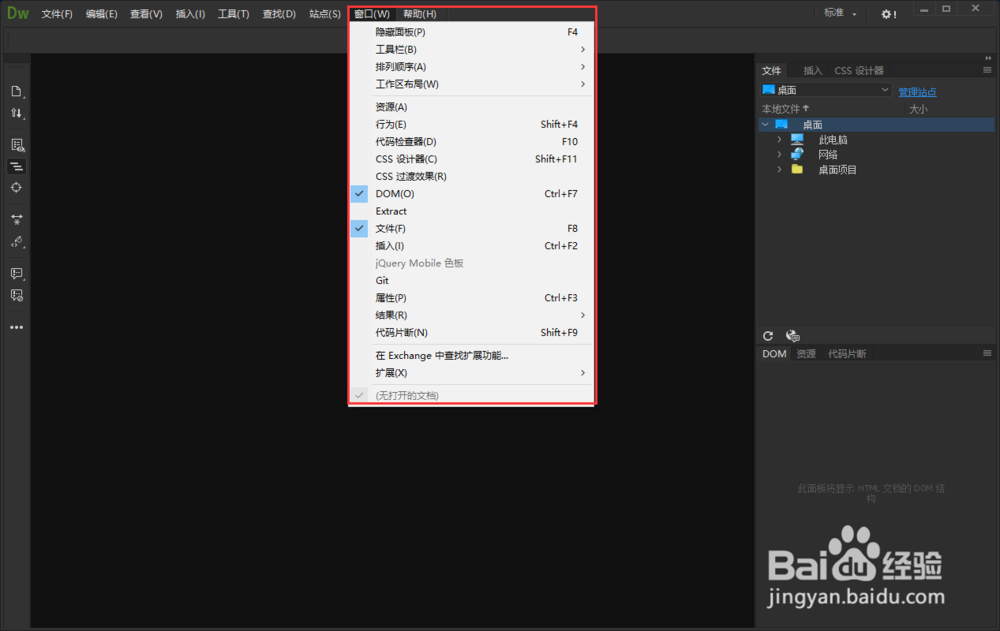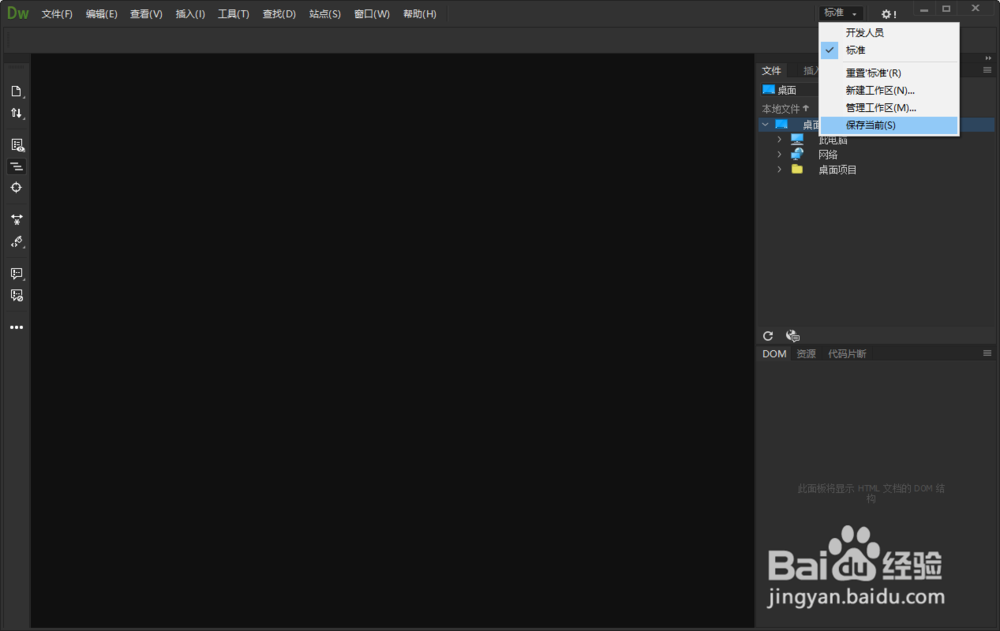Dreamweaver CC2018软件工作界面介绍详解
1、先启动Dreamweaver设计软件,是不是感觉启动页面就非常的好看呢?
2、整体软件界面布局和PS有点类似,我们看一下顶部的菜单栏,可以在菜单栏中新建或保存站点,已经插入图片、表格等功能,所有DW的功能都在顶部的主菜单栏中。
3、左侧的是管理DW站点用的,点击展开后可以看到当前的站点。(新安装的DW没有创建过站点,因此是不显示当前站点的)
4、最左侧的是工具栏,默认的有打开文档、文件管理、实时视图、格式化源码等常用工具。
5、点击工具栏中的三个圆点的图标,可以根据自己的习惯自定义工具栏。
6、在顶部菜单栏右边可以看到,现在的界面是【开发人员】界面。点击开发人员右边的小三角,可以展开选项,可以看到,预设的界面除了开发人员,还有标准页面。
7、点击开发人员下的【标准】,可以切换到标准工作界面,标准工作界面就有点像之前的DW版本啦。
8、在菜单栏中选择【窗口】项,可以对现在的工作页面的功能模块进行删减,可以根据自己的喜好来设置。
9、自定义工作界面后,可以在【标准】下拉菜单中,选择保存当前设置,或者直接新建一个预设。
声明:本网站引用、摘录或转载内容仅供网站访问者交流或参考,不代表本站立场,如存在版权或非法内容,请联系站长删除,联系邮箱:site.kefu@qq.com。
阅读量:88
阅读量:75
阅读量:88
阅读量:78
阅读量:23